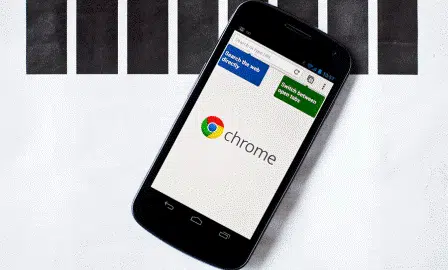PortalMadura.Com – Menghabiskan waktu seharian dengan mengakses segala informasi dari internet nyatanya sekarang tidak bisa dihindari. Internet rasanya sudah menjadi tempat atau kebutuhan primer penggunanya yang begitu mudah didapat.
Entah, informasi itu berupa audio atau visual, segala situs yang dikunjungi melalui Google Chrome itu tersimpan dalam menu “History” yang terdapat pada browser ini.
Sebagian orang mungkin tidak peduli dengan semua yang diakses di internet. Sedangkan sebagian lainnya justru tidak mau orang lain melihat apa yang sudah dicari melalui browser ini. Alasannya bisa beragam, salah satunya yaitu karena bersifat privasi.
Oleh sebab itu, untuk menghindarinya Anda perlu menghapus riwayat Google Chrome. Selain dengan cara manual, tahukah Anda jika ternyata ada cara untuk menghapus riwayat tersebut secara otomatis?.
Dilansir PortalMadura.Com, Jumat (4/10/2019) yang dikutip dari laman Liputan6.com, berikut cara mudah menghapus riwayat secara otomatis di Google Chrome:
1. Buka akun Google Anda terlebih dahulu melalui situs Google (https://myaccount.google.com/).
2. Dari empat menu yang ada, pilih menu “Privacy & personalization”. Ketika Anda mengkliknya maka akan masuk ke laman “Data & personalization”.
3. Dalam menu ini ada banyak opsi yang cukup membingungkan, tetapi Anda tidak perlu scroll ke bawah. Anda hanya perlu tekan sub-menu “Manage your activity control” yang berada di kotak opsi “Activity Control”.
4. Anda akan masuk ke laman “Activity Control” dan langsung saja tekan opsi “Manage Activity” yang berada di kotak opsi “Web & App Activity”.
5. Setelah Anda masuk ke laman selanjutnya, Anda hanya perlu memilih menu “Choose to delete automatically”.
6. Kemudian Anda akan mendapatkan pop-up yang memberikan opsi untuk menentukan waktu berapa lama lagi riwayat browser akan dihapus. Anda bisa memilih setelah 3 bulan atau paling lama setelah 18 bulan.
Baca Juga : 2 Cara Hapus URL di Google Chrome
Selesai, cara di atas akan membuat Anda tidak perlu khawatir lagi dengan daftar riwayat pencarian di Google Chrome. Bagaimana, mudah bukan?.